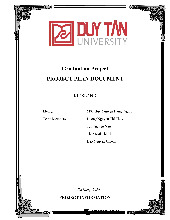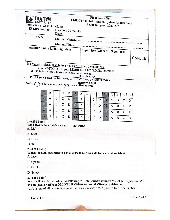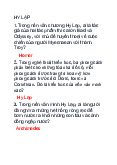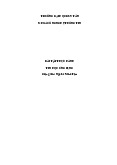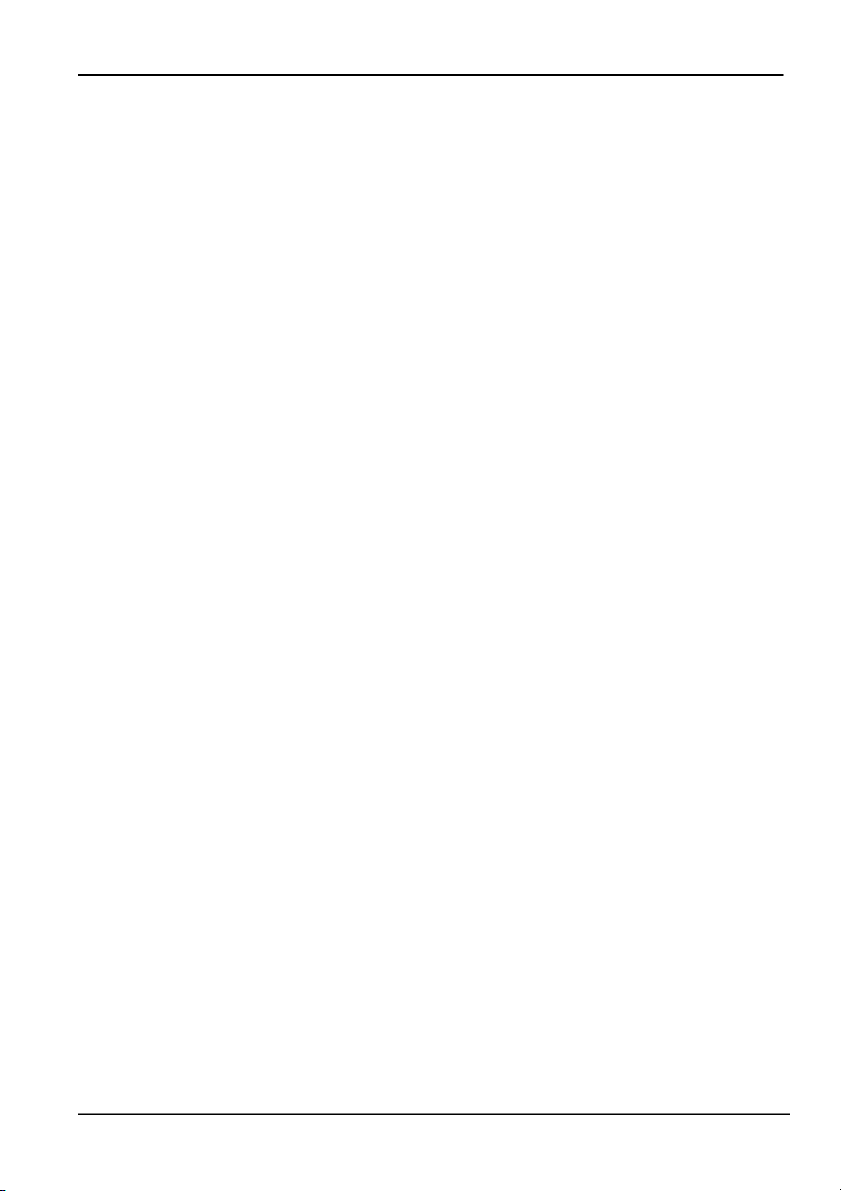
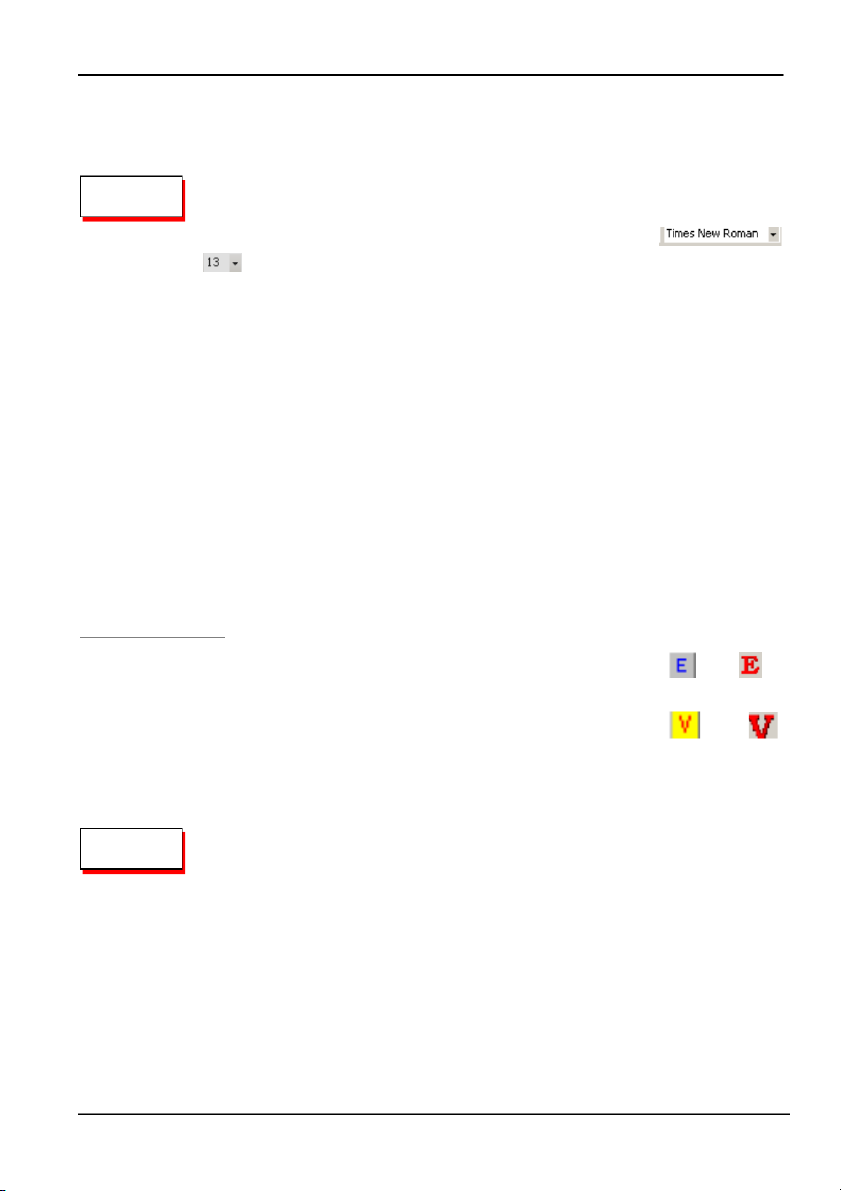
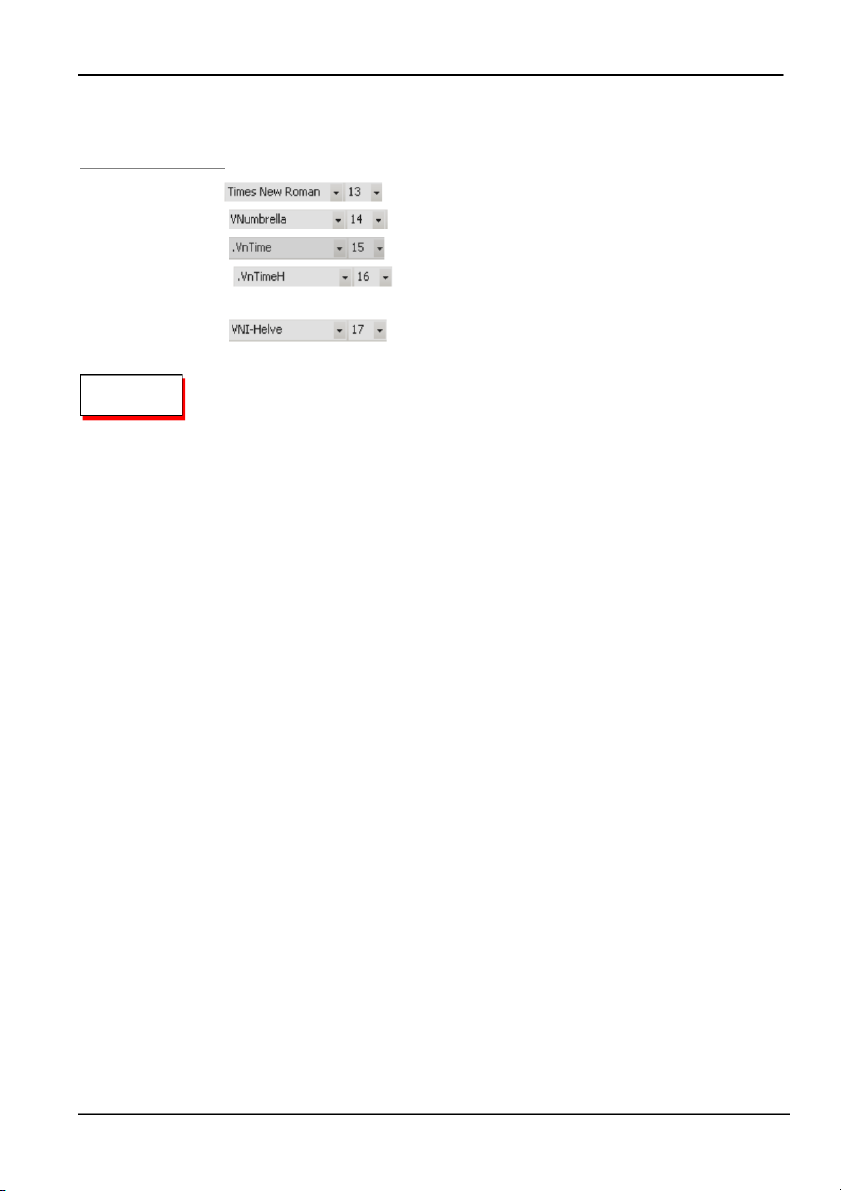
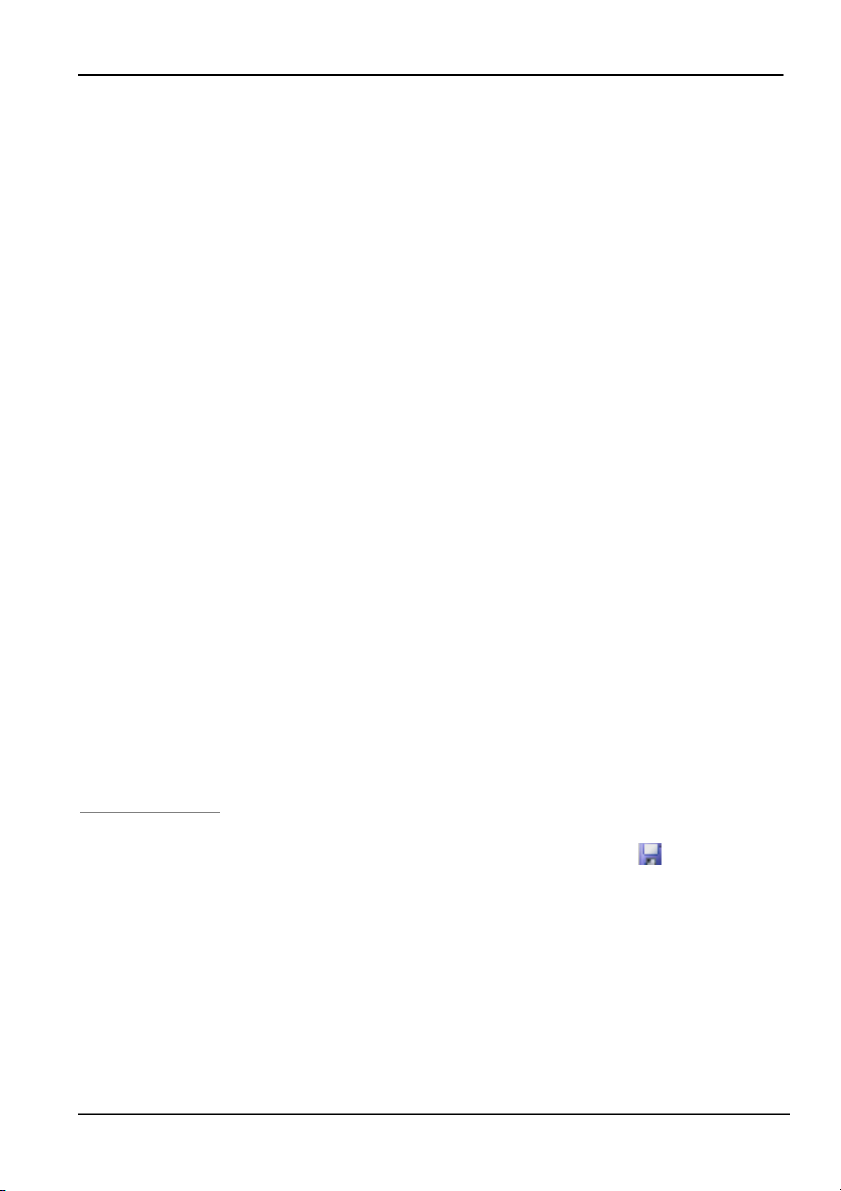
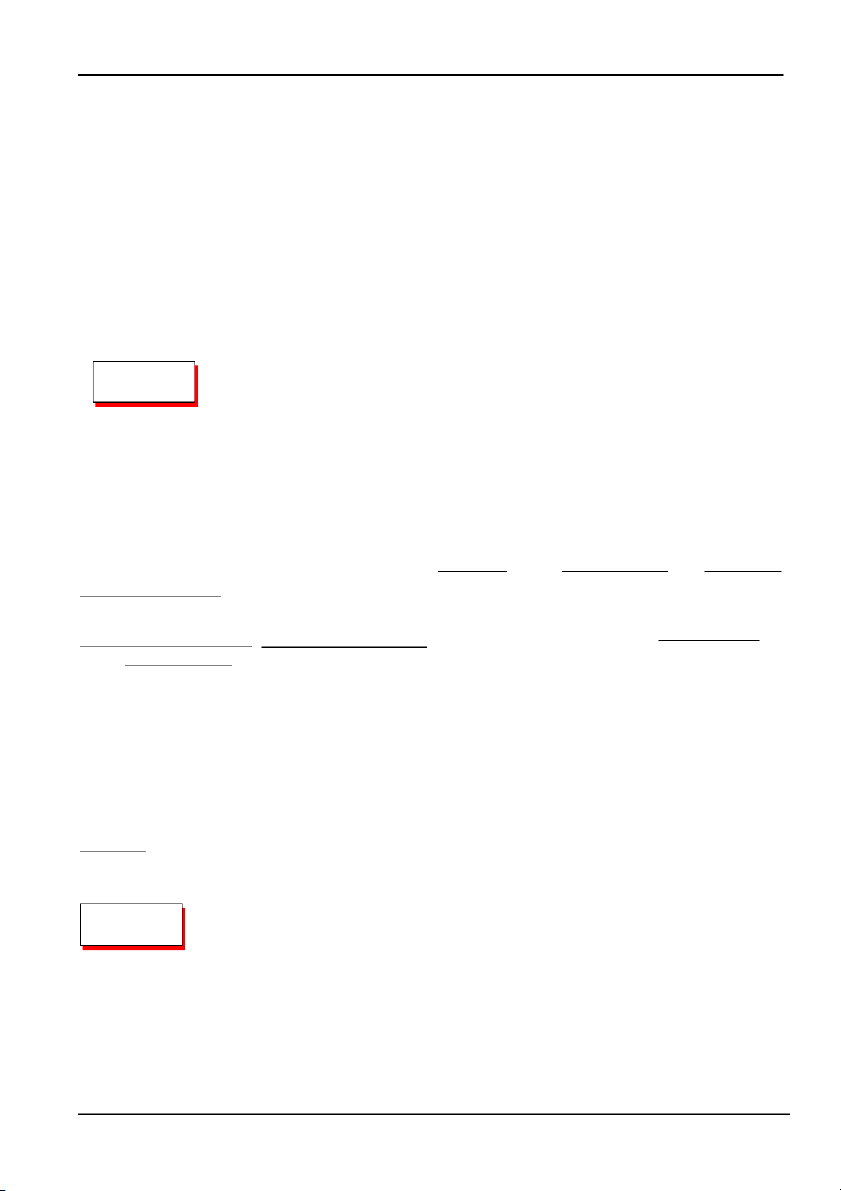
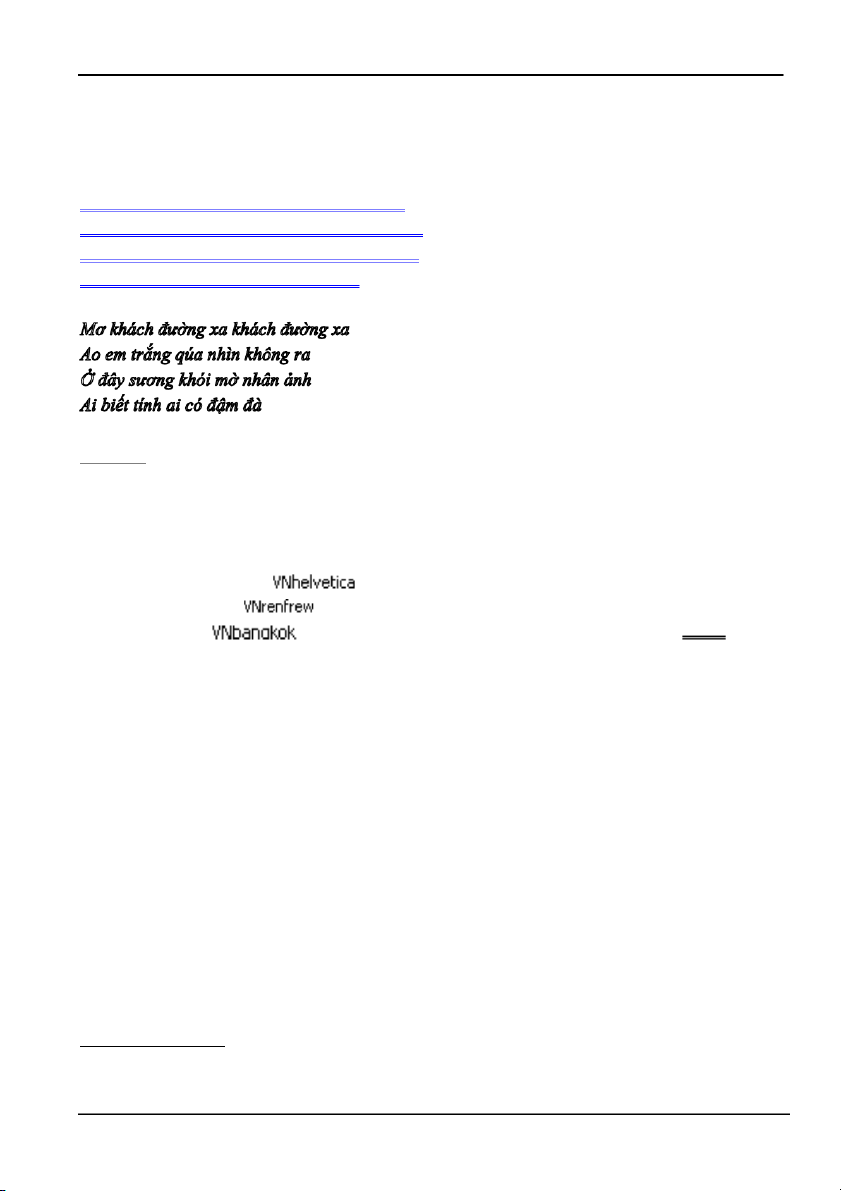
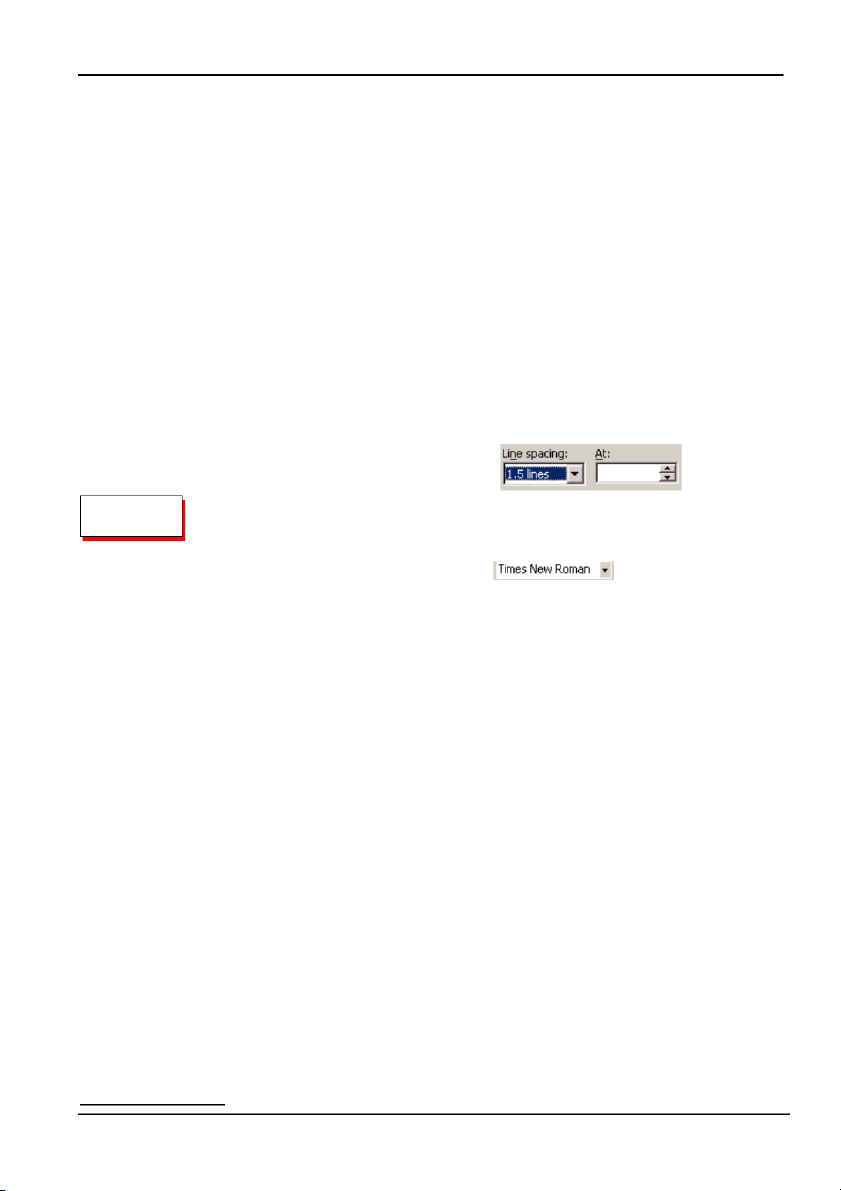
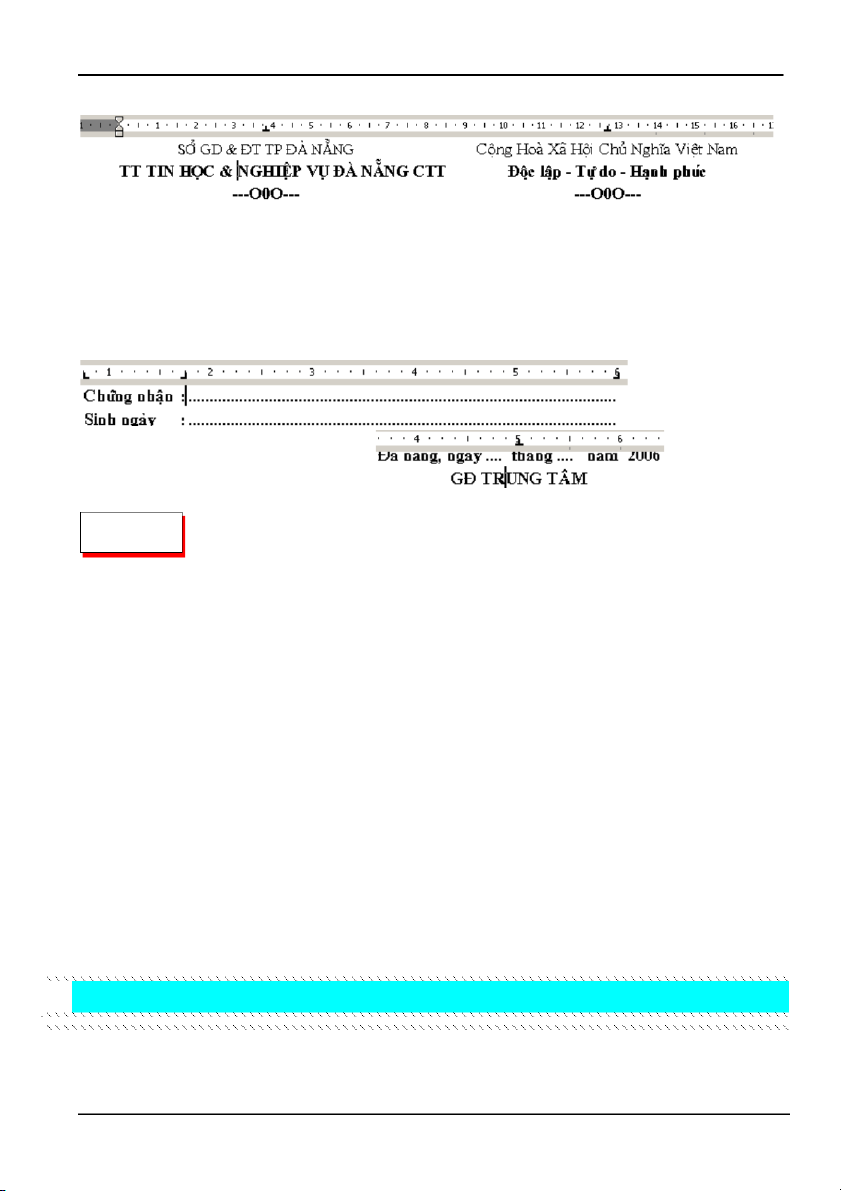
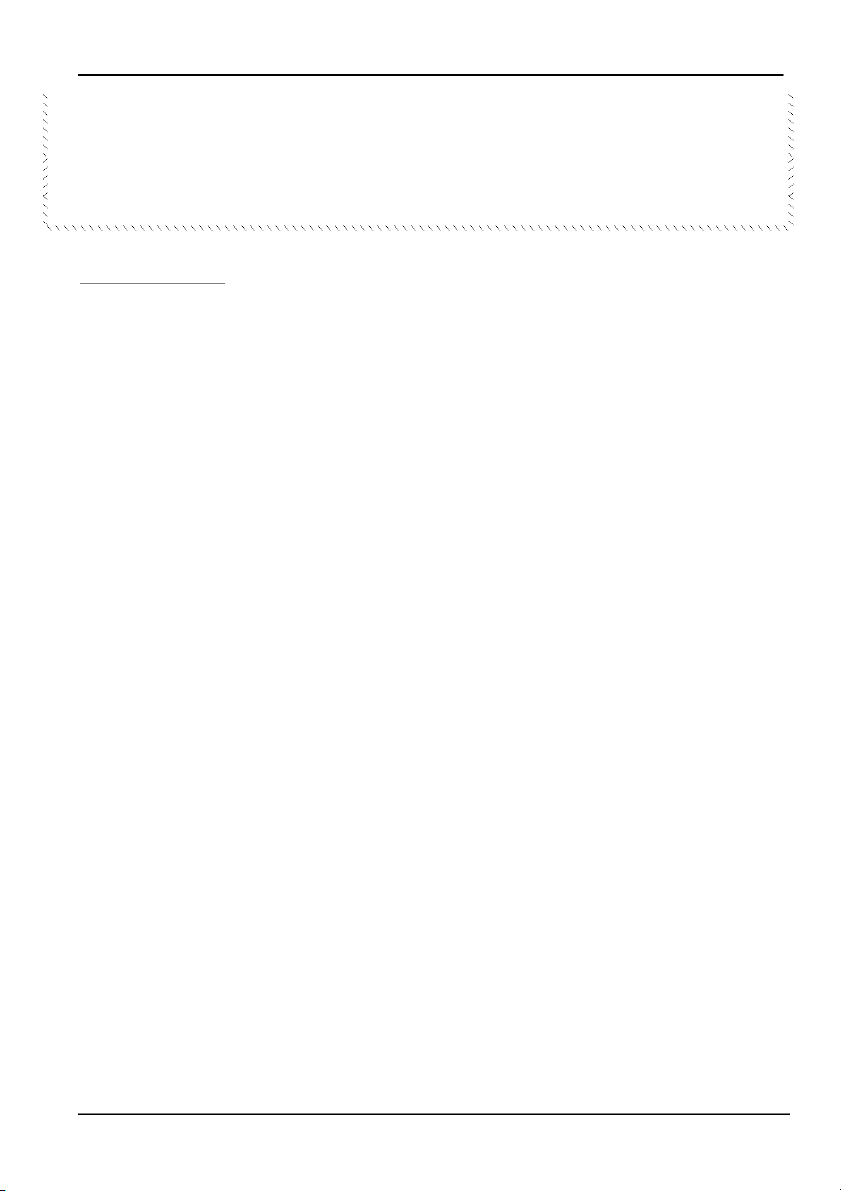
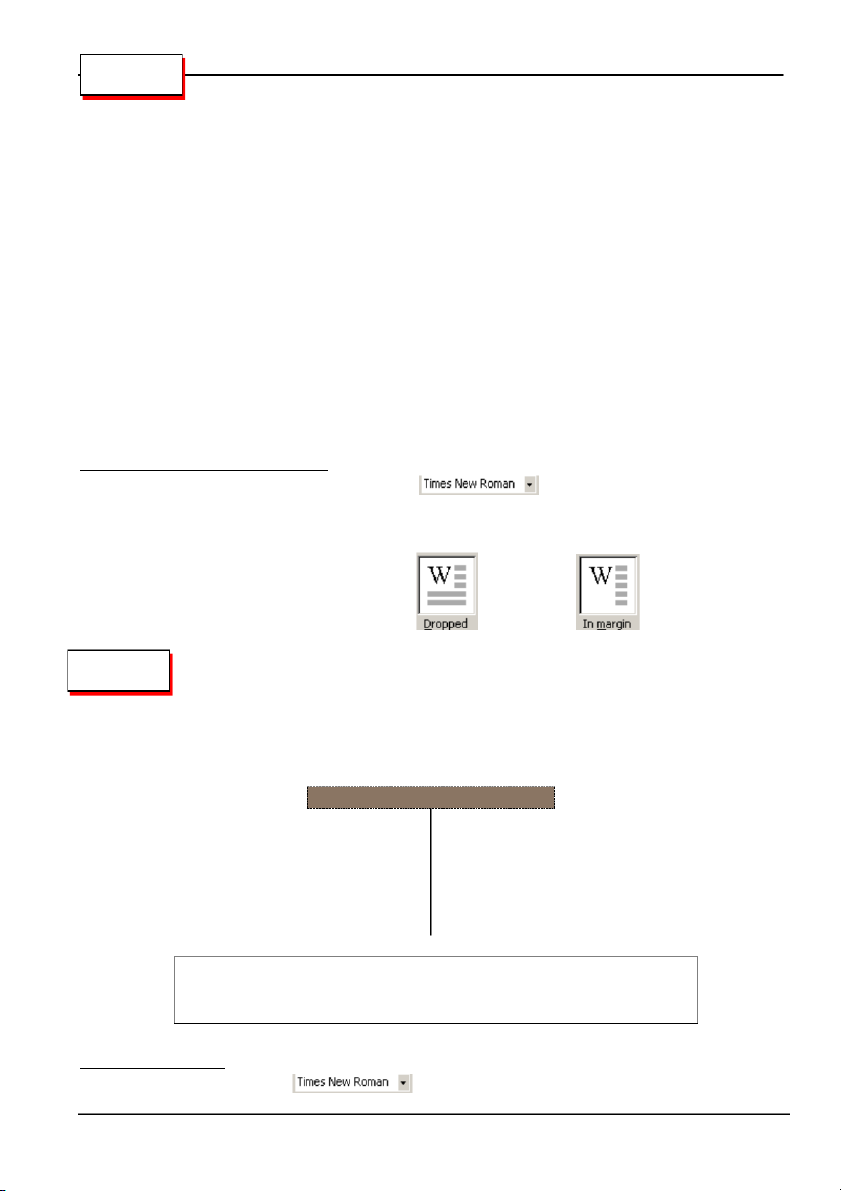
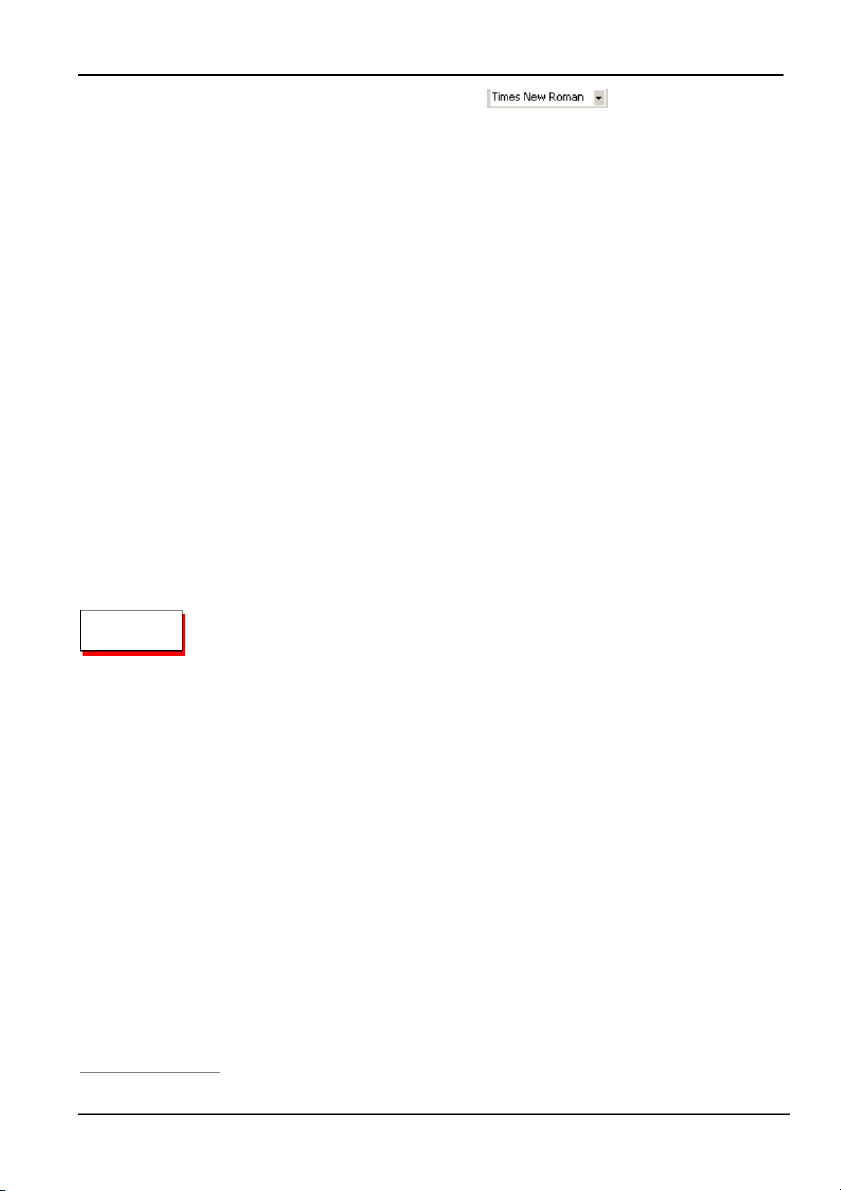
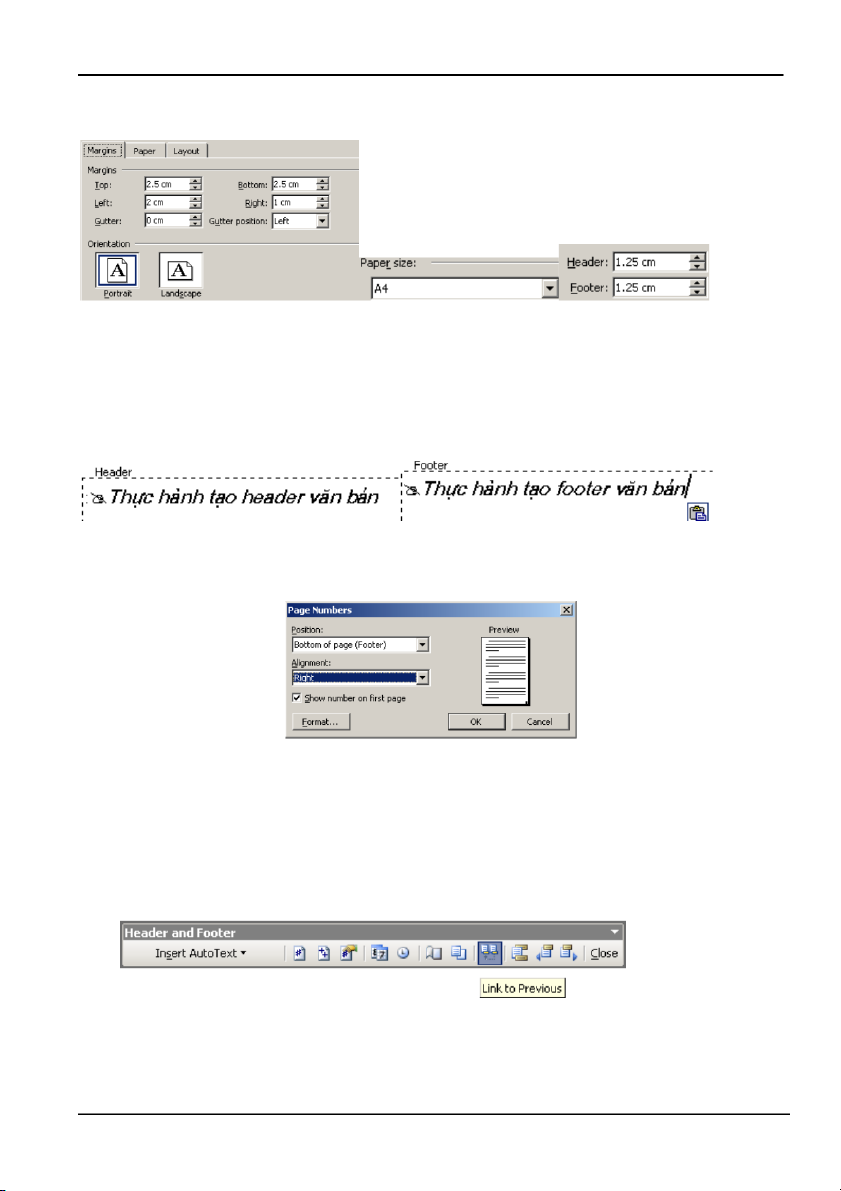
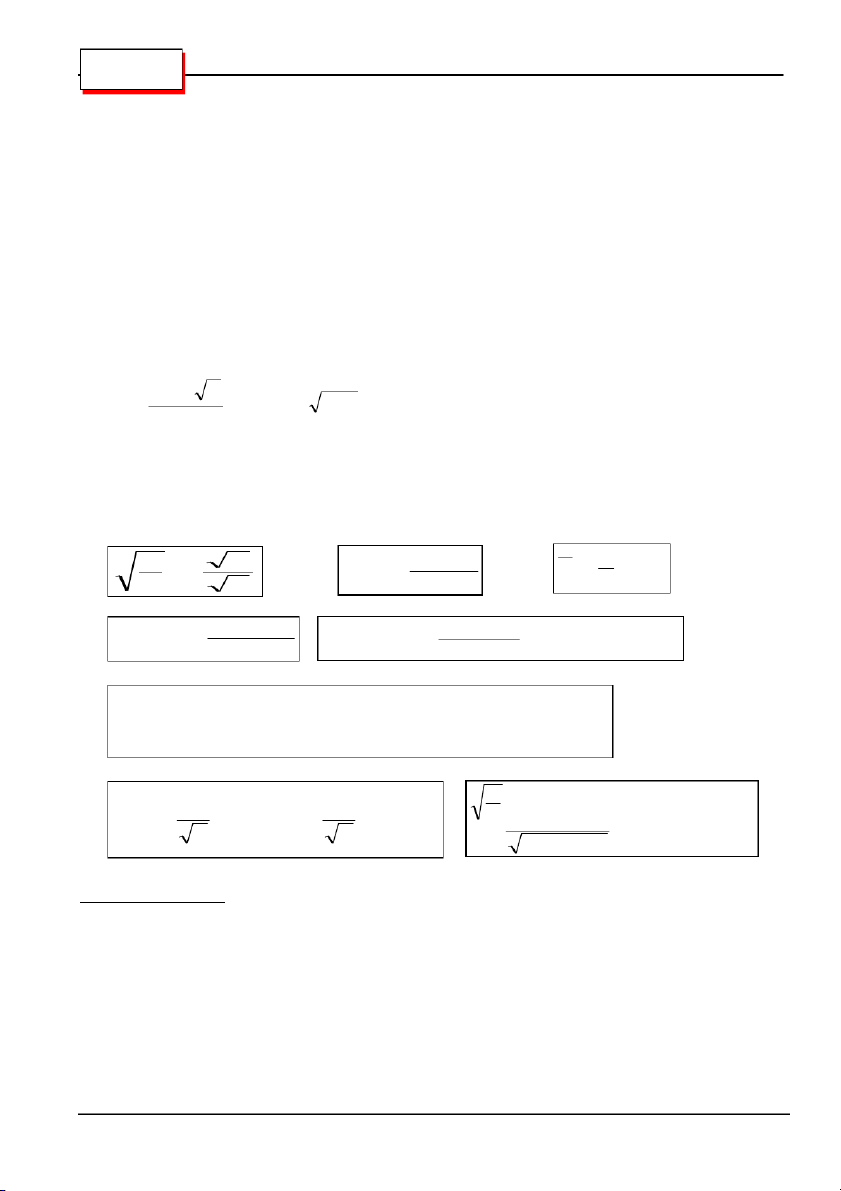
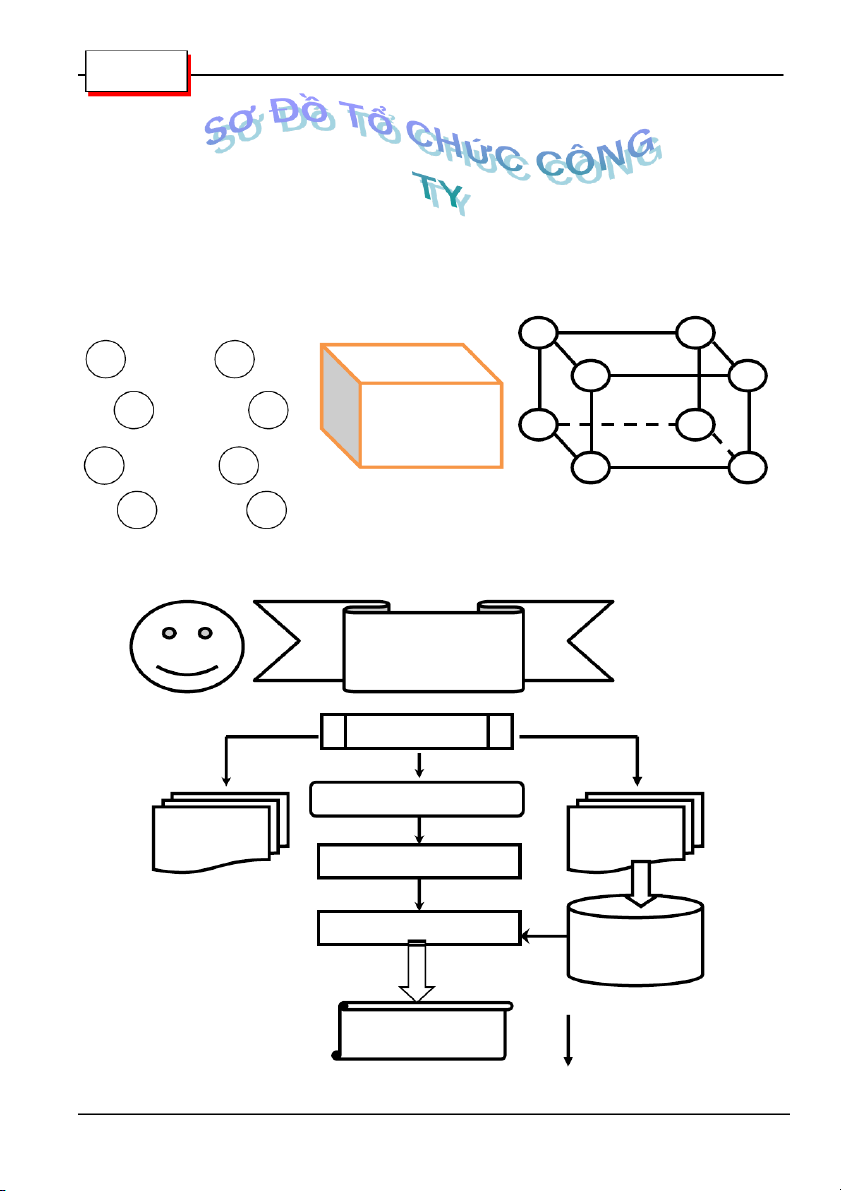
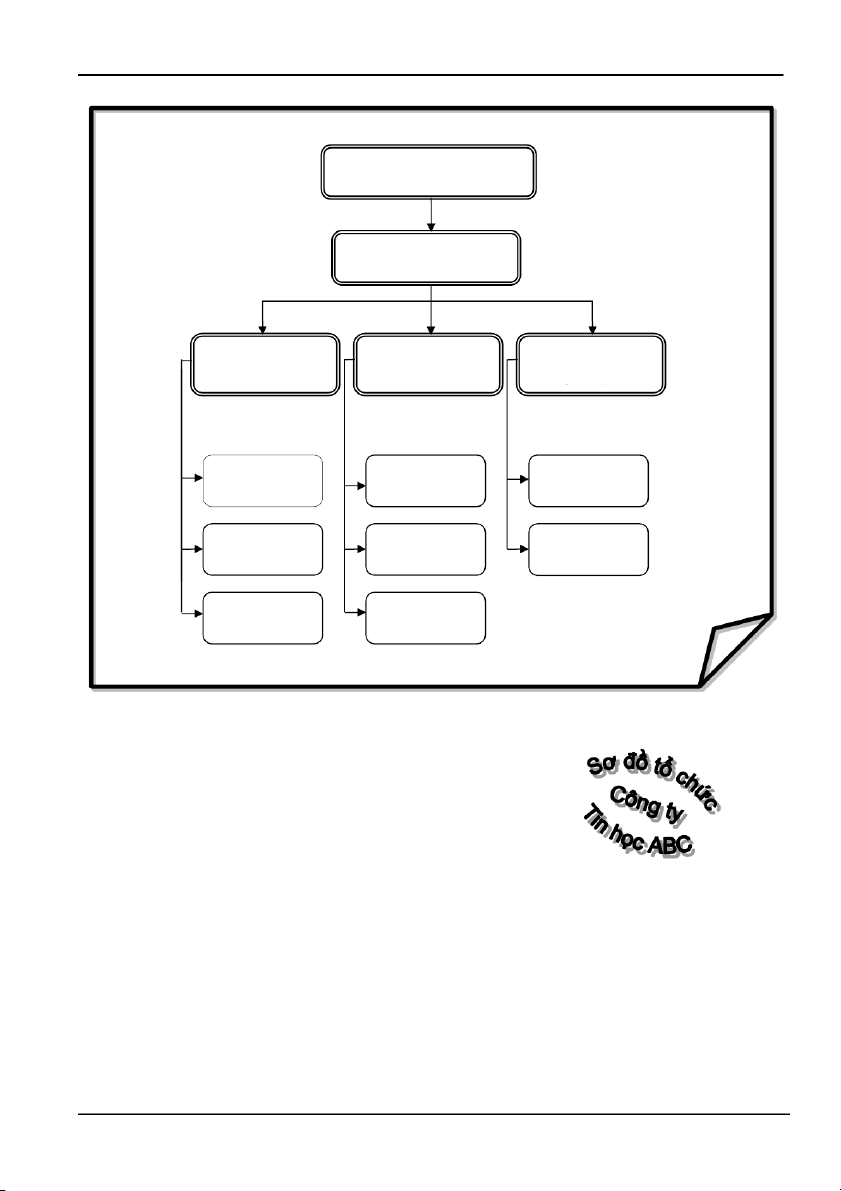
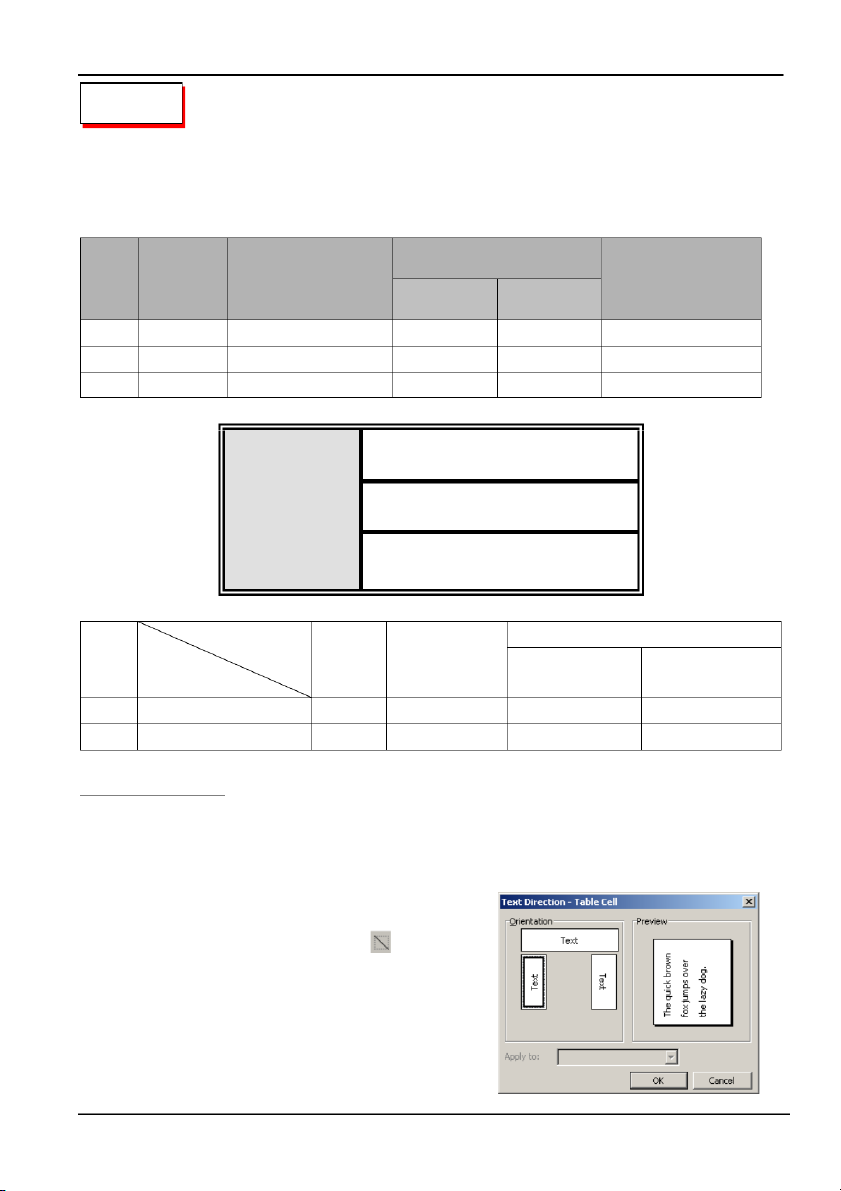
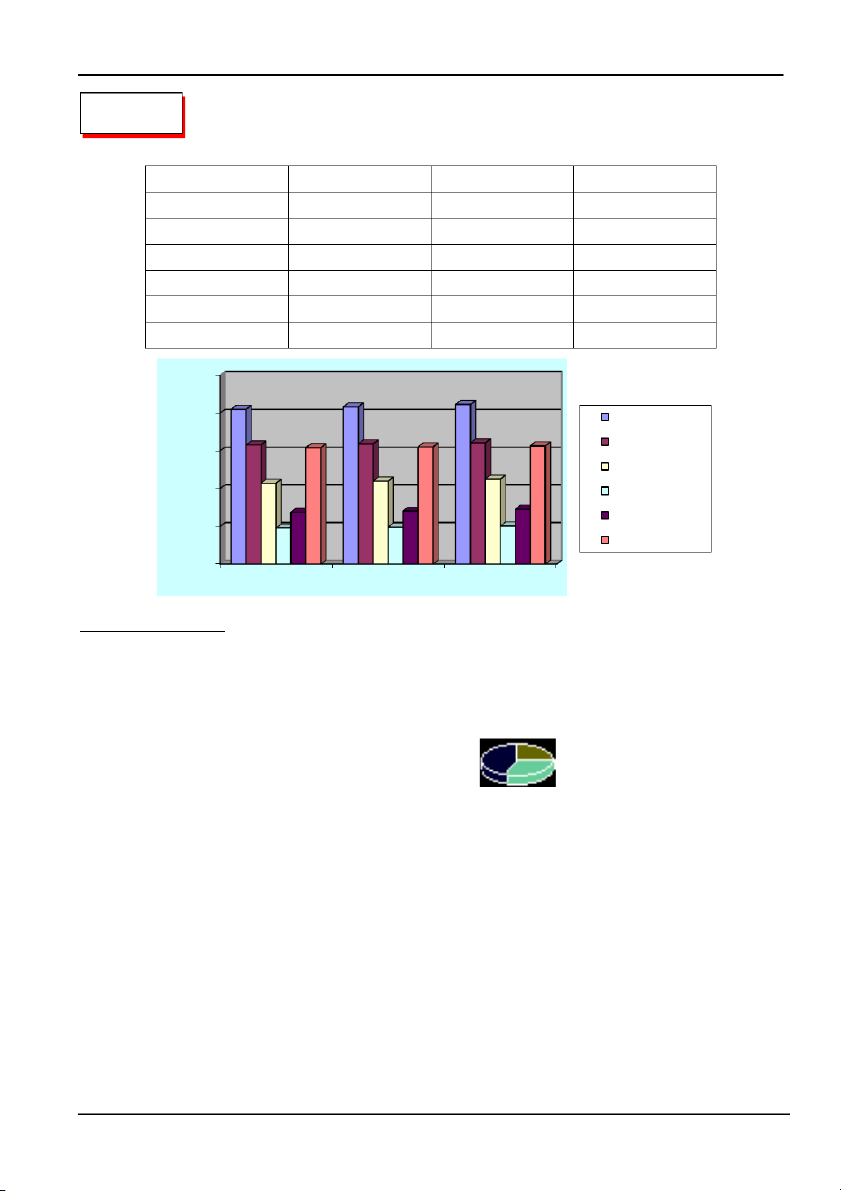
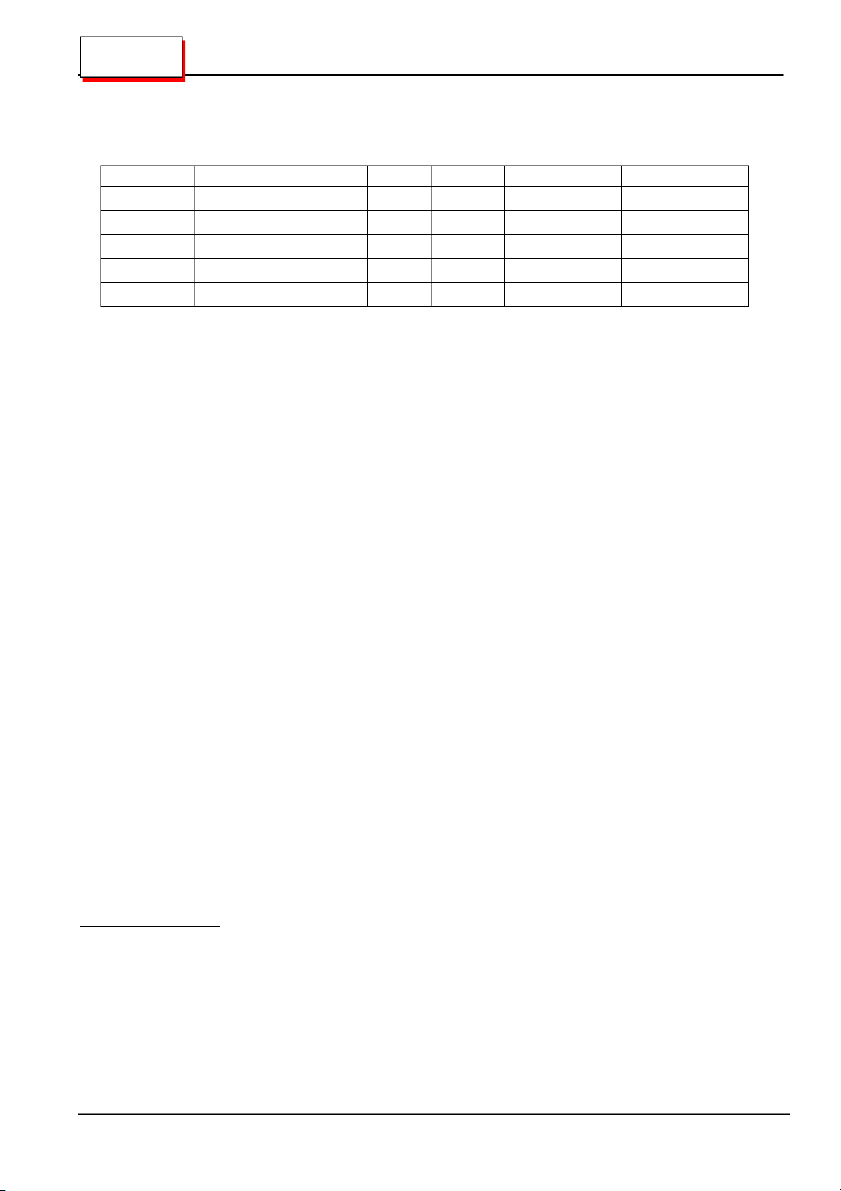
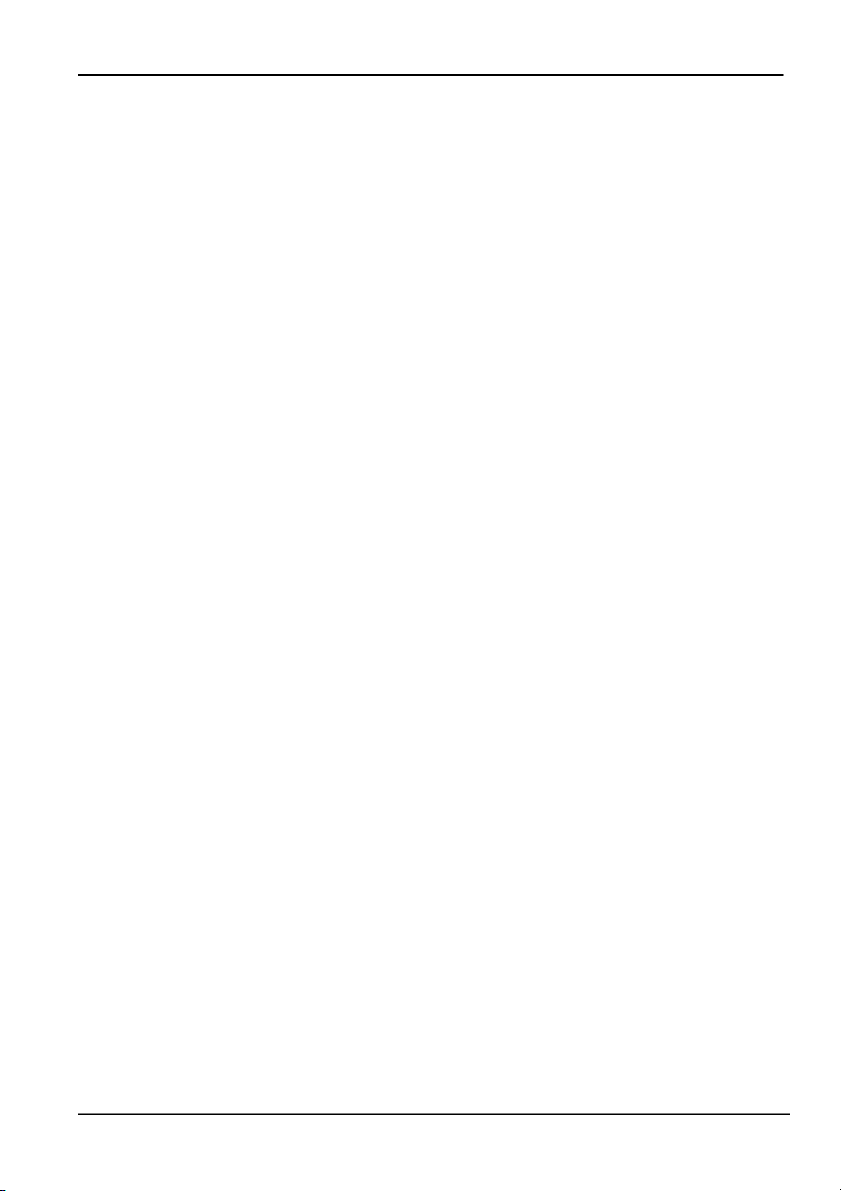
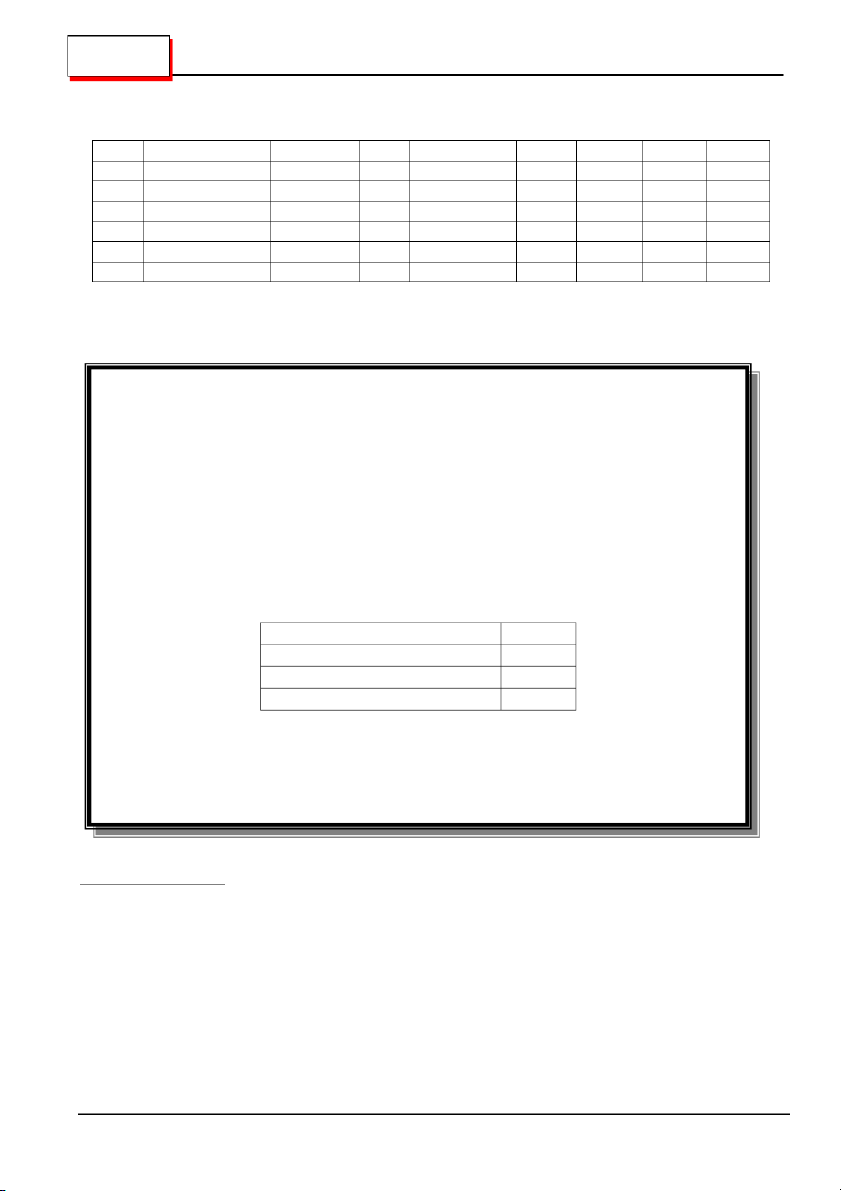
Preview text:
ài giảng thực hành Tin Ứng Dụng Đ Đ GIẢNG C ỨNG DNG
ThS. PHM PHÚ KHƯƠNG Đ GV: Phạm Phú Khương
ài giảng thực hành Tin Ứng Dụng Bài Số 1
Luyện các kỹ năng gõ văn bản tiếng Việt: Anh/ chị gõ vào văn bản sau với font và kích thước la và lưu với tên Chương
soạn thảo văn bản
một phần mềm thuộc bộ chương trình nổi tiếng của Đây
một bộ chương trình soạn thảo trực gọi diện đẹp dễ sử dụng. nhiều
năng mạnh mẽ, được
như một công cụ chuyên nghiệp
trong công nghệ chế bản, từ các hình thức đơn giản đến các hình thức phức tạp và có các tính năng sau:
Định dạng văn bản theo nhiều Font chữ, màu sắc, kiểu chữ khác nhau.
Các chức năng Auto Correct, Auto Text và Auto Format giúp người sử dụng tăng tốc độ
nhập văn bản và định dạng văn bản.
Tạo lập và hiệu chỉnh các loại bảng biểu dễ dàng và nhanh chóng.
Tạo được các loại văn bản có những hiệu ứng đặc biệt: hình ảnh, âm thanh, các kiểu chữ nghệ thuật,... HƯỚNG DẪN :
❖ Để gõ tiếng Anh: nhắp chuột trái vào VietKey hoặc Unikey chuyển sang hoặc
Hoặc gõ 2 lần ký tự dấu, ví dụ: để gõ chữ bạn gõ vào như sau:
❖ Để gõ tiếng Việt: nhắp chuột trái vào VietKey hoặc Unikey chuyển sang hoặc
❖ Kích chuột vào nút bằng lề (Justify) trên menu Home trước khi bắt đầu soạn thảo văn bản,
để bằng lề phải văn bản. Bài Số 2
Luyện kỹ năng gõ văn bản với nhiều loại font: Anh/ chị gõ vào văn bản và lưu tên
Đồng Đăng có phố Kỳ Lừa,
Có nàng Tô Thị có chùa Tam Thanh. Ai lên xứ lạng cùng anh
Tiếc công bác mẹ sinh thành ra em
cầm bầu rượu, nắm nem, bằng font .VnTime
Mải vui, quên hết lời em dặn dò
Tay cầm bầu rượu, nắm nem, bằng font .VnTimeH
Mải vui, quên hết lời em dặn dò GV: Phạm Phú Khương
ài giảng thực hành Tin Ứng Dụng
Tay cầm bầu rượu, nắm nem, bằng font VNI
Mải vui, quên hết lời em dặn dò HƯỚNG DẪN : ❖ Câu 1: chọn
(kích thước: gõ vào 13), bảng mã: ❖ Câu 2: chọn
(kích thước: chọn 14), bảng mã: ❖ Câu 3: chọn
(kích thước: gõ vào 15), bảng mã: ❖ Câu 4: chọn
(kích thước: chọn 16), bảng mã: TCVN3không cần bật đèn CAPS LOCK. ❖ Câu 5: chọn
(kích thước: gõ vào 17), bảng mã: Bài Số 3
Luyện các kỹ năng cơ bản : khởi động và thoát, mở file, lưu file, tạo mới file & gõ văn bản.
Khởi động Word và mở một file mới Lưu file với tên trên ổ đĩa C:
Gõ đoạn văn bản sau vào tập tin vừa tạo: QUÊ HƯƠNG
Nhạc Sĩ: Giáp Văn Thạch, Thơ Lời: Đỗ Trung Quân Đoạn
Quê hương là gì hở mẹ
Mà cô giáo dạy phải yêu
Quê hương là gì hở mẹ Ai đi xa cũng nhớ nhiều
Quê hương là chùm khế ngọt
Cho con trèo hái mỗi ngày
Quê hương là đường đi học
Con về rợp bướm vàng bay
Quê hương là con diều biếc
Tuổi thơ con thả trên đồng
Quê hương là con đò nhỏ
Êm đềm khua nước ven sông Đoạn
Quê hương là gì hở mẹ giáo dạy phải yêu GV: Phạm Phú Khương
ài giảng thực hành Tin Ứng Dụng
Quê hương là gì hở mẹ Ai đi xa cũng nhớ nhiều
Quê hương là chùm khế ngọt
Cho con trèo hái mỗi ngày
Quê hương là đường đi học
Con về rợp bướm vàng bay
Quê hương là con diều biếc
Tuổi thơ con thả trên đồng
Quê hương là con đò nhỏ
Êm đềm khua nước ven sông ĐK:
Quê hương là cầu tre nhỏ
Mẹ về nón lá ngiêng che
Quê hương là đêm trăng tỏ
Hoa cau rụng trắng ngoài thềm
Sao chép phần (thơ) 12 câu thơ đầu về sau Đoạn
Di chuyển phần ĐK về cuối Đoạn
từ đoạn thay thế bằng từ Đoạn
Lưu file và thoát khỏi MS Word HƯỚNG DẪN: ❖ Lưu file: B1: Chọn menu
hoặc bấm Ctrl+S hoặc chọn biểu tượng
B2 Chọn Đoạn Save in là ổ đĩa C: B3: Chọn nút ❖ Tạo AutoText c ương bằng cách gõ qh
Bôi đen văn bản muốn tạo
trong bài tập này là 2 từ “Quê hương”. Chọn
, chọn dòng cuối cùng là Sav Đoạn
Sau đó gõ qh và bấm phím F3 ❖ GV: Phạm Phú Khương
ài giảng thực hành Tin Ứng Dụng
B1: Chọn văn bản bấm Ctrl+C
B2: Đưa con trỏ văn bản đến vị trí cần chép bấm Ctrl+V ❖ Di chuyển:
B1: Chọn văn bản bấm Ctrl+X
B2: Đưa con trỏ văn bản đến vị trí cần di chuyển đến bấm Ctrl+V ❖ Tìm và thay thế: B1: Bôi đen từ Đoạn B2: Bấm
B3: gõ vào Replace with: Đoạn B4: Chọn Bài Số 4
Luyện kỹ năng định dạng font chữ, kiểu chữ: và lưu với tên TRÌNH BÀY FONT CHỮ TRÌNH BÀY FONT CHỮ
Các lệnh thường dùng trong văn bản có thể trình bày nhanh bằng biểu tượng lệnh như để tạo chữ đậm,
để tạo chữ nghiêng
để tạo chữ gạch dưới kết hợp cả biểu tượng trên.
Ngoài ra còn có các lệnh khác cầu kỳ hơn đành phải vào menu lệnh để trình bày như:
gạchdướichotừngtừmột double để gạch nét đôi, có thể tùy chọn trong Effects: để
tạo ra chữ gạch giữa, các lệnh
để giúp chúng ta có thể tạo ra một biểu thức đơn giản có dạng như:𝑨
, một đoạn văn bản được gõ bằng chữ thường ta có thể
𝟏𝑿𝟐 +𝑩𝟏𝒀𝟐 =𝟎
chuyển sang CHỮ IN lớn bằng ALL CAPS hoặc tạo ra CHỮ HOA BÉ bằng SMALL CAPS.
Một cải tiến của Word làm cho văn bản được sinh động hơn đó là các lệnh được trình bày trong lớp Animation: Yêu cầu:
Sử dụng Home/ Font, chọn trang Text Effects để tạo các hiệu ứng nhấp nháy... Bài Số 5
Luyện kỹ năng định dạng font chữ, kiểu chữ và lưu với tên ĐÂY THÔN VĨ DẠ Hàn Mạc Tử
Sao anh không về chơi thôn vĩ GV: Phạm Phú Khương
ài giảng thực hành Tin Ứng Dụng
Nhìn nắng hàng cau nắng mới lên
Vườn ai mướt quá xanh như ngọc
trúc che ngang mặt chữ điền
GIÓ THEO LỐI GIÓ MÂY ĐƯỜNG MÂY
DÒNG NƯỚC BUỒN THIU HOA BẮP LAY
THUYỀN AI ĐẬU BẾN SÔNG TRĂNG ĐÓ
CÓ CHỞ TRĂNG VỀ KỊP TỐI NAY Yêu cầu:
1. Hãy gõ bài thơ trên và lưu với tên file với tên BAI5.DOC trên ổ đĩa C: với font Times new
roman, size 13. Gõ văn bản bình thường không có định dạng.
2. Thực hiện định dạng theo yêu cầu sau:
Tiêu đề bài thơ với Font chữ VNrenfrew, size 26, in đậm, có bóng mờ, màu đỏ
Tên tác giả với Font chữ Đoạn 1 với Font chữ in đậm nghiêng Đoạn 2 với Font
màu xanh, Size 14, chữ hoa lớn (all cap), gạch chân
Đoạn 3 với Font times new roman, size 18, in nghiêng, lấy nét outline
4. Chuyển đến cuối file văn bản và copy 3 đoạn trên thành 3 đoạn mới, thực hiện
Bỏ định dạng của 3 đoạn vừa copy (font VNtimes new roman, size 12)
Định dạng đoạn 4 theo upper case (Home/ Chang Định dạng đoạn
Định dạng đoạn 6 theo toggle case (Home/ Change C
Tiêu đề bài thơ canh giữa, tên tác giả canh phải
Định dạng lại các đoạn thơ còn lại về font Sử dụng hộp thoại
aragraph để canh lề cho đoạn 1, 2, 3:
Đoạn 1, 2, 3 canh biên trái
Định dạng đoạn 1 thụt lề trái 2cm, đoạn 2 thụt lề trái 4cm, đoạn 3 thụt lề trái 6cm
Sử dụng thanh thước (ruler) để canh lề cho đoạn 4, 5, 6:
Đoạn 4, 5, 6 canh biên phải
Định dạng đoạn 1 thụt lề phải 14cm, đoạn 2 thụt lề trái 12cm, đoạn 3 thụt lề trái 10cm
Đặt khoảng cách giữa các dòng đoạn 4, 5, 6 là 1.5 HƯỚNG DẪN :
Định dạng font chữ: chọn menu : chọn màu chữ, : chữ hoa lớn, : lấy nét chữ , : kiểu gạch chân GV: Phạm Phú Khương
ài giảng thực hành Tin Ứng Dụng
Bỏ định dạng văn bản: bấm
Định dạng upper case, title case, toggle case: chọn menu Canh giữa: bấm , canh phải: bấm
Bôi các đoạn 1, 2, 3, 4, 5, 6 và chọn menu : chọn các Đoạn ; Font color: chọn ; Font style: chọn : chọn : bỏ chọn, : bỏ chọn
Canh biên trái: Bôi đen 3 đoạn đầu, chọn menu Đoạn : chọn
Bôi đen từng đoạn: thụt lề trái: chọn menu Đoạn
Canh biên trái: Bôi đen đoạn 4, 5, 6 chọn menu Đoạn : chọn
Bôi đen từng đoạn: thụt lề trái: chọn menu Đoạn
Bôi đen đoạn 4, 5, 6 > chọn menu Bài Số 6
Sử dụng Tab, canh lề: Anh/chị soạn văn bản với font , size 13 và lưu tên
SỞ GD & ĐT TP ĐÀ NẴNG
Cộng hòa xã hội chủ nghĩa Việt nam
TT TIN HỌC & NGHIỆP VỤ ĐÀ NẴNG CTT
Độc lập – Tự do – Hạnh phúc Ấ Ứ Ậ ứ ậ Nơi sinh ế ạ ọc viên đã đạ ứ ỉ ết đị ố
Đà nẵng, ngày ... tháng ... năm ... HƯỚNG DẪN : GV: Phạm Phú Khương
ài giảng thực hành Tin Ứng Dụng
Đặt Tab cho 3 dòng đầu tiên như sau:
+Bấm tổ hợp phím CTRL+E
để canh giữa cho dòng “GIẤY CHỨNG NHẬN”
+Canh khoảng cách trên dưới đoạn 12: chọn menu
Paragraph: thiết lập Before và
Đặt Tab cho các dòng dưới như sau:
Đặt Tab cho 2 dòng cuối cùng như sau: Bài Số 7
Sử dụng Bullet and Numbering:
Anh/chị soạn văn bản như sau và lưu với tên như sau:
MỘT SỐ THỂ LOẠI DÂN CA TIÊU BIỂU Hát trống quân Hát xẩm Hát quan họ Bắc Ninh Hát ghẹo Phú Thọ Hát ví Nghệ – Tĩnh Hát dặm Nghệ Tĩnh TỤC NGỮ
➢ Ăn quả nhớ kẻ trồng cây ➢
công mài sắt có ngày nên kim ➢ Chị ngã em nâng
➢ Gần mực thì đen gần đèn thì sáng
LỜI HAY Ý ĐẸP ❖
Cách duy nhất để có bạn bè là chính bản thân mình phải là một người bạn GV: Phạm Phú Khương
ài giảng thực hành Tin Ứng Dụng ❖
Bạn có yêu đời không? Vậy đừng phung phí thời gian vì chất liệu của cuộc sống được làm bằng thời gian – ❖
Thời gian không đo lường bằng năm tháng mà bằng những gì chúng ta làm được ❖
Hãy suy nghĩ tất cả những gì bạn nói nhưng đừng nói tất cả những gì bạn nghĩ HƯỚNG DẪN :
Đánh số thứ tự đầu đoạn: chọn menu
Tạo ký hiệu đầu đoạn: chọn menu Đánh bóng, tô màu: Home Kẻ khung: Home GV: Phạm Phú Khương
ài giảng thực hành Tin Ứng Dụng Bài Số 8
Định dạng Drop Cap: Anh/chị soạn văn bản sau và lưu file có tên m là con gái xứ Thanh, m đi gánh nước rửa Muốn coi lên núi mà coi,
Coi bà Triệu Ẩu, cưỡi voi đánh cồng.
rong đầm gì đẹp bằng sen,
Lá xanh bông trắng, lại chen nhị vàng.
Nhị vàng bông trắng lá xanh,
Gần bùn mà chẳng hôi tanh mùi bùn
uê hương là cầu tre nhỏ
Mẹ về nón lá nghiêng che
Quê hương là đêm trăng tỏ
Hoa cau rụng trắng ngoài thềm.
HƯỚNG DẪN DỊNH DẠNG:
Gõ toàn bộ bài thơ định dạng với font
Đoạn 2 thụt lề trái 4 cm: sử dụng Left Indent trên ruler bar
Đoạn 2 thụt lề trái 8 cm: sử dụng Left Indent trên ruler bar
Định dạng Drop Cap cho đoạn 1, 2 là và đoạn 3 là Bài Số 9
Chia cột văn bản: Anh/chị soạn văn bản như sau và lưu với tên như sau: LÊ QUÝ ĐÔN ngọ
à văn hóa lớn Việt Nam thời Hậu
Lê, thuở nhỏ có tên là Danh Phương,
uất thân trong một gia đình khoa
sau đổi là Quí Đôn, tự Doãn Hậu,
bảng lâu đời, thân phụ là Lê Phú
hiệu Quế Đường. Quê làng Duyên Hà, phủ
Thứ làm quan triều Lê. Thuở nhỏ ông nổi
Tiên Hưng, trấn Sơn Nam (nay thuộc tỉnh
tiếng thông minh, có trí nhớ phi thường được
ười đương thời xem là thần đồng
Năm Quí Hợi 1743 đỗ giải Nguyên, năm Nhâm thìn 1752 đỗ nhất giáp
nhị danh Tiến sĩ (Bảng nhãn). Từ thi Hương đến thi Hội đều đỗ đầu cả. HƯỚNG DẪN : Gõ tiêu đề bằng font GV: Phạm Phú Khương
ài giảng thực hành Tin Ứng Dụng
Gõ toàn bộ văn bản không định dạng bằng font
Chọn dòng đầu tiên “Lê quý đôn”: size 16, in đậm ➢ Canh giữa (Ctrl+E)
➢ Thiết lập Shading như sau: Home/ Borders and Shading, chọn trang Shading, chọn Gray 45%, Apply to
Dòng 2: Thiết lập Border như sau: ➢ ➢ ➢
Đoạn 3 cột: Chọn văn bản: ➢ Thiết lập
➢ Thiết lập Home > Borders and shading, chọn trang Shading như sau: Fill chọn Yellow, Apply to
➢ Phân thành 3 cột báo: chọn menu s, chọn More Columns, chọn Presets là Đoạn cuối: ➢ Chọn menu Home
thiết lập First line=0.5‘’, After=12, Before=12, left
indent=1”, right indent=1”, khoảng cách giữa các dòng = 1.5
➢ Thiết lập Border: Home Borders and shading, chọn trang Bài Số
Chèn Header /Footer và định dạng trang in: Anh/chị tạo file mới tên thực hiện các yêu cầu như sau: Chèn tập tin
: Mỗi file trên 1 trang khác nhau
Mở văn bản và định dạng lề,
ize A4, Hướng giấy: in dọcPortrait Xem trước văn bản.
Tạo header:Thực hành tạo header văn bản
Tạo footer: :Thực hành tạo footer văn bản
Định dạng đánh số trang: góc dưới ngoài cùng bên phảicủa trang giấy in
Tạo 2 section trên cùng 1 văn bản và tạo 2 Header, footer khác nhau trên cùng một văn
bản (trên 2 section khác nhau của văn bản)
Tiêu đề 1: Header một
Tiêu đề 2: Header hai
Chân trang 1: Footer một HƯỚNG DẪN : GV: Phạm Phú Khương
ài giảng thực hành Tin Ứng Dụng 1. Tạo file mới
và thực hiện chọn menu Insert họn file
Mở văn bản và định dạng lề: Home/ Margins, ize A4, Hướng giấy: Xem trước: Menu
4. Tạo header & Footer: chọn menu
gõ vào các nội dung (sử dụng các phím mũi tên
để chuyển qua lại giữa header & footer) 6. Chọn menu Insert
> Chọn Alignment là Right
Nhắp đúp vào footer và gõ vào chữ “Trang” bên cạnh số trang
7. Tao 2 section khác nhau: Đặt con trỏ văn bản vào đầu nội dung của file > chọn
Chú ý: ở thanh trạng thái Đoạn section sẽ là 2: phần các trang trên sẽ thuộc về section 1 và thuộc về section 2
Để tạo các header và footer khác nhau cho các section này:
B1: Tạo header và footer của section 1
B2: Nhắp đúp vào header và footer của section 2 và chọn bỏ Đoạn
B3: Gõ nội dung cho header và footer của section 2 khác với section 1
(Có thể sử dụng phương pháp này để định dạng GV: Phạm Phú Khương Bài Số 11
ài giảng thực hành Tin Ứng Dụng
Sử dụng MS Equation: Anh/chị soạn văn bản như sau và lưu với tên như sau:
ập các phương trình toán họ ứ ọ ệ ọc thườ ử ụ ệ ọc thườ ử ụ ứ ọ − = = + = = = + = = sin2 = x = + = + = ( + ) ( ) + = v ô ù i + ( ) + + + khi ( ) = khi x = T ì m lim f ( ) Ch o x khi x → − lim ln + = − → ( a 0, n N) − HƯỚNG DẪN :
Chỉ số dưới : bôi đen văn bản > bấm Ctrl+=
Chỉ số trên : bôi đen văn bản > bấm Ctrl+Shift+= : chọn menu Insert > chọn font
Chèn công thức toán học Chọn menu → GV: Phạm Phú Khương
ài giảng thực hành Tin Ứng Dụng Bài Số 12 Sử dụng định dạng
đối tượng Anh/chị soạn văn bản như sau và lưu với tên như sau: SƠ ĐỒ LUÂN CHUYỂN CHỨNG TỪ Chứng Từ Gốc
Tờ Kê Chi Tiết Tài Khoản Sổ Quỹ Sổ,Thẻ Kế Toán Chi Tiết Chứng Từ Ghi Sổ SỔ CÁI Bảng Tổng Hợp Chi Tiết Báo Cáo Kế Toán GV: Phạm Phú Khương
ài giảng thực hành Tin Ứng Dụng ỘI ĐỒ Ị M ĐỐ Ó Ó Ó ĐỐ ĐỐ ĐỐ Phòng Hỗ trợ Phòng Phần Phòng Kế mềm Phòng Dự án hiết kế
Tạo tiêu đề có định dạng khác như sau Hướng dẫn Chèn hình vẽ
Đưa Text Box sau các đối tượng khác, và sau văn
bản chọn Text Box, chọn Format Định dạng Chọn , chọn Forma
: thay đổi hình dạng Text Box, : kẻ viền Text Box
: hiệu ứng bóng đổ.
Định dạng WordArt : chọn WordArt, menu Format
: thay đổi dạng WordArt : hiệu ứng bóng đổ. GV: Phạm Phú Khương
ài giảng thực hành Tin Ứng Dụng Bài Số 13
Tạo và định dạng bảng: Anh/chị soạn văn bản như sau và lưu với tên như
TÌNH HÌNH HỢP ĐỒNG QUÝ 1 NĂM 2006 LƯU LƯỢNG SỐ HĐ hay ý đẹp
Không thầy đố mày làm nên.
Ăn quả nhớ kẻ trồng cây. ời L
Có công mài sắt có ngày nên kim. ĐOẠN DOANH SỐ NĂM HƯỚNG DẪN :
Gộp 2 ô thành 1 ô: Chọn 2 ô →
Dòng tiêu đề bảng: Chọn shading là Gray
Đường chéo của ô trên bảng: nhắp chuột vào ô tạo đường chéo > Chọn tran
• Đoạn Apply to: Chọn Cell
• Đoạn Preview: Chọn nút
Dòng “ Lời hay ý đẹp”:
Gộp 3 dòng thành 1 dòng Chọn shading là Gray Chọn menu Layout
> Chọn hướng văn bản GV: Phạm Phú Khương
ài giảng thực hành Tin Ứng Dụng Bài Số 14
Vẽ đồ thị, biểu đồ: Anh/chị soạn văn bản như sau và lưu với tên như sau: Quận Năm 2002 Năm 2003 Năm 2004 Hải châu Sơn trà Ngũ hành sơn Liên chiểu 250000 200000 Hải Châu Thanh Khê 150000 Sơn Trà 100000 Ngũ Hành Sơn Liên Chiểu 50000 Hòa Vang 0 Năm 2002 Năm 2003 Năm 2004 HƯỚNG DẪN :
Biểu đồ 1: bôi đen toàn bộ bảng 1 và chọn menu Insert →
Biểu đồ 2: B1: Bôi đen toàn bộ bảng 1 và chọn menu Insert →
B2: Nhắp đúp vào biểu đồ vừa vẽ > Nhắp vào vùng biểu đồ B3: Chọn menu
Đoạn Standard type: Chọn Pie type: Chọn B4: Chọn menu Chart Đoạn GV: Phạm Phú Khương Bài Số 15
ài giảng thực hành Tin Ứng Dụng
Sử dụng tính năng trộn thư
Anh/chị soạn văn bản như sau và lưu với tên như sau:
: Tạo danh sách sau : TRẦN CÔNG DU VƯƠNG TIẾN THỦ ĐH ĐÀ NẴNG
sử dụng Mail Merge để tạo mẫu giấy báo sau, những trường in đậm l trường được
Công Ty Điện Lực Khu Vực III
Cộng Hòa Xã Hội Chủ Nhĩa Việt Nam 654 Ngũ Hành Sơn
Độc Lập Tự Do Hạnh Phúc
GIẤY BO NẠP TIỀN ĐIỆN Mã Số:
Xin quý khách vui lòng thanh toán tiền tiêu thụ tháng 09.2006 với chi tiết cụ thể sau: Số cũ Số Mới Số KW Tiêu Thụ Thành Tiền
Vậy xin quý khách thanh toán số tiền trên tại phòng kinh doanh của Công ty, 654 Ngô
Quyền, Đà Nẵng vào giờ hành chính.
Sau thời gian 10 ngày từ ngày nhận giấy báo, quý khách không thanh toán, chúng tôi sẽ
tạm thời ngưng phục vụ.
Đà nẵng, ngày 01 tháng 04 năm 2006 Giám Đố HƯỚNG DẤN:
Tạo dữ liệu nguồn (Data Source): chỉ chứa bảng (Table) lưu với tên
B2: Tạo tài liệu chính (Main Document): Gõ nội dung văn bản như trong mẫu, chú ý chừa
trống những vị trí in đậm ở trên để chèn các trường trong danh sách thư mời.
B3: Thực hiện trộn thư: Tại tài liệu chính ta thực hiện các thao tác sau: Vào thanh trình đơ
Chọn kiểu tài liệu document type là Letters GV: Phạm Phú Khương
ài giảng thực hành Tin Ứng Dụng
Chọn tài liệu starting document là Use the current document, Next
Chọn danh sách người nhận recipients là Use an existing list
Chọn nút Browse để mở tập tin
chèn một trường từ danh sách các trườngvào vị trí cần chèn trong tài
liệu chính. Hay di chuyển con trỏ đến vị trí cần chèn, chọn Insert Merge Field.
duyệt thư gởi cho từng người nhận GV: Phạm Phú Khương Bài Số
ài giảng thực hành Tin Ứng Dụng
Sử dụng Mail Merge: Anh/chị soạn văn bản như sau và lưu với tên như sau: Tạo danh sách sau: NGUYỄN THẾ NĂM NGHỆ AN NGUYỄN THỊ HÀ DƯƠNG NỮ HÀ TĨNH ĐẶNG THỊ I NỮ QUNG NAM NGUYỄN THI NỮ ĐÀ NẴNG DƯƠNG VĂN QUNG NAM VƯƠNG THỊ THỦY NỮ QUNG BÌNH
: Hãy sử dụng chức năng Mail Merge để tạo mẫu giấy báo sau, những trường in đậm là các trường được chèn
Sở GD & ĐT Đ Nng
Cộng Hòa Xã Hội Chủ Nghĩa Việt Nam
Độc Lập Tự Do Hạnh Phúc GIẤY BO ĐIỂM
Kính gửi thí sinh: NGUYỄN THẾ NĂM Nơi sinh: NGHỆ AN
Thí sinh đã tham gia cuộc thi “Chứng Chỉ Văn Phòng” do Trung tâm tổ chức
Ngy ........../........../2006 với số điểm như sau: Hệ điều Điểm trung bình
Vậy thí sinh đã đạt chứng chỉ văn phòng loại: GIỎI
Đ Nng, ngy........tháng..........năm 2006 TRƯỞNG KHOA HƯỚNG DẪN :
B1: Tạo dữ liệu nguồn (Data Source): chỉ chứa bảng (Table) lưu với tên
B2: Tạo tài liệu chính (Main Document): Gõ nội dung văn bản như trong mẫu, chú ý chừa
trống những vị trí in đậm ở trên để chèn các trường trong danh sách thư mời.
Thực hiện trộn thư: Tại tài liệu chính ta thực hiện các thao tác sau:
Vào thanh trình đơn Mailings
Chọn kiểu tài liệu document type là Letters, Next
Chọn tài liệu starting document là Use the current document, Next
Chọn danh sách người nhận recipients là Use an existing list GV: Phạm Phú Khương